38.04.02.08 Б1.В.ДВ.6.2 Системы поддержки принятия решений. Цели и задачи освоения дисциплины
 Скачать 1.75 Mb. Скачать 1.75 Mb.
|
 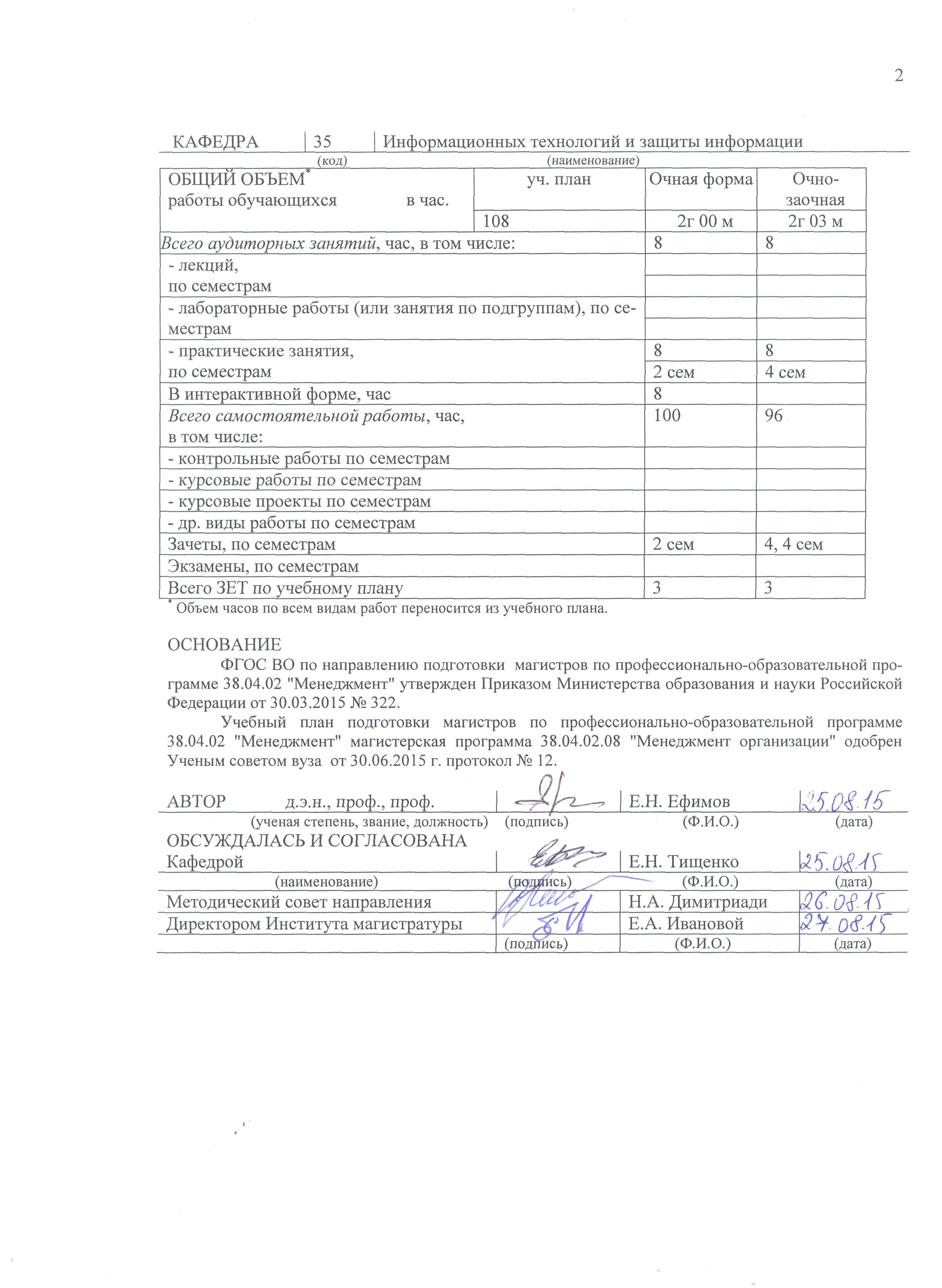  ЦЕЛИ И ЗАДАЧИ ОСВОЕНИЯ ДИСЦИПЛИНЫ Цели освоения дисциплины: изучение концепции и методологии принятия решений для повышения эффективности деятельности предприятий и организаций. Задачи: изучение средств и методов принятия решений для повышения эффективности деятельности предприятий и организаций; постановка задачи повышения эффективности деятельности на предприятии за счет применения средств и методов принятия решений; выработка навыков практической работы с инструментальным и программным обеспечением, обеспечивающим повышения эффективности деятельности предприятий и организаций. МЕСТО ДИСЦИПЛИНЫ В СТРУКТУРЕ ОБРАЗОВАТЕЛЬНОЙ ПРОГРАММЫ Цикл (раздел) ОП: Б1.В.ДВ Связь с другими дисциплинами учебного плана
ТРЕБОВАНИЯ К РЕЗУЛЬТАТАМ ОСВОЕНИЯ ДИСЦИПЛИНЫ
СТРУКТУРА И СОДЕРЖАНИЕ ДИСЦИПЛИНЫ Аудиторные занятия − очная форма обучения
Аудиторные занятия – очно-заочная форма обучения
Самостоятельная работа студента – очная форма обучения
Самостоятельная работа студента – очно-заочная форма обучения
ФОНД ОЦЕНОЧНЫХ СРЕДСТВ Фонд оценочных средств для проведения текущего контроля Тесты Видение Взгляд на то, каким путем достичь будущего. Взгляд на желаемое, практически достижимое будущее организации, а также на то, каким путем достичь этого будущего. Взгляд на желаемое, практически достижимое будущее организации. 2. Временной горизонт Определяет тип показателя (отсроченный или опережающий). Отсроченный показатель по отношению ко всей системе в целом сообщает, БЫЛА ли достигнута основная цель. Опережающий показатель ко всей системе в целом сообщает, БУДЕТ ли достигнута основная цель. Желаемый тренд Параметр показателя. Значение параметра говорит о том, куда необходимо стремиться в достижении желаемого результата. Желаемый тренд показателя "Прибыль" – увеличение. Желаемый тренд показателя "Доля брака" – уменьшение. Каскадирование Построение сбалансированной системы показателей (ССП) для структурных подразделений компании (в горизонтальном и вертикальном аспектах). ССП для различных организационных подразделений. ССП для различных уровней организационной иерархии. Оценка выполнения показателя Оценка степени удовлетворенности фактическим значением показателя за период, полученная на основе настройки индикаторной линейки и планового значения показателя за тот же период. Измеряется в процентах: 100% - полное удовлетворение. Измеряется в процентах: 0% - граница между удовлетворенностью результатом и неудовлетворенностью. Оценка достижения цели Оценка достижения цели, вычисленная на основе оценок выполнения показателей, являющимися показателями достижения данной цели. Рассчитывается с учетом весовых коэффициентов показателей. Измеряется в процентах: 100% - цель считается достигнутой. Измеряется в процентах: критическое значение - цель считается не достигнутой. 7. Перспективы (составляющие) Наиболее значимые сферы, в которых предприятие стремится достигнуть результатов. Одна из перспектив: финансы, клиенты (маркетинг), внутренние процессы (производство), обучение и развитие (персонал). Другие перспективы, или возможная замена части из них. Перспектива - элемент стратегии, представляющий категорию или точку зрения собственника. 8. Показатель опережающий Показатель, выполняемый позже. Показатель опережающего действия. Показатель по отношению ко всему предприятию/подразделению в целом. Показатель по отношению ко всему предприятию/подразделению в целом сообщает будет ли в будущем достигнута основная цель в результате деятельности предприятия/подразделения. 9. Показатель отсроченный Показатель, выполняемый позже. Показатель опережающего действия. Показатель по отношению ко всему предприятию/подразделению в целом. Показатель по отношению ко всему предприятию/подразделению в целом сообщает: была ли достигнута основная цель в результате деятельности предприятия/подразделения. 10. Причинно-следственные связи Стратегические цели связаны друг с другом причинно-следственными связями. Связи, которые аналогичны отношениям "если - то вероятно". Это причинно-следственная связь, основанная на наиболее вероятном исходе. Такие связи изображаются в стратегической карте предприятия. …. 71. Стратегические мероприятия (проекты) Обеспечивают выполнение стратегии. Все проекты, выполняемые в организации, должны быть увязаны со стратегией в ССП. Проекты направлены на достижение поставленных целей в течение заданного периода времени и при установленном бюджете. 72. Целевое значение показателя Численное значение показателя. Численное значение цели. Численное значение показателя, к которому следует стремиться для достижения цели. Практические задания, задачи Задание для создания сводной таблицы. Для того чтобы данные можно было "затянуть" в сводную таблицу, они должны быть организованы в виде списка Excel или просто таблицы с заголовком. Строки в такой таблице будут соответствовать записям, а столбцы - полям (в общем, как в обычной таблице реляционной СУБД). В заголовке содержатся названия столбцов. Откроем и создадим таблицу. Выбрав в меню "Данные" пункт "Сводная таблица", запустим мастер создания сводных таблиц, в котором предлагается выбрать источник данных: это одна или несколько таблиц в Excel, внешний (ODBC или OLAP) источник данных или ранее созданные сводные таблицы. Выберем в качестве диапазона данных нашу исходную таблицу, после чего укажем, куда необходимо поместить сводную. В результате получим пустую сводную таблицу. В этой таблице три измерения, из которых отображаемыми являются два. Если смысл предыдущего предложения не совсем понятен, представьте себе книгу (или "книгу" в понимании Microsoft Excel). У книги три измерения, но видеть одновременно можно только два из них - те, которые совпадают с плоскостью отдельно взятого листа, на котором раскрыта книга. Преимущество сводной таблицы перед книгой Excel состоит в том, что она позволяет произвольно "тасовать" измерения и "крутить" многомерный куб данных "вдоль и поперек" пространства таблицы. Для этого достаточно просто "перетаскивать" (Drag&Drop) поля таблицы (они же измерения куба) на соответствующие заголовки. Поместим, например, измерение "Товар" на страничный заголовок, измерение "Страна" - на горизонтальный, а измерение "Год" - на вертикальный. "Объем продаж" поместим в область данных. Получится сводная таблица. Задание для Малой экспертной системы 2.0. Создание новой базы знаний для Малой экспертной системы 2.0. База знаний должна быть экономического характера. Число вопросов для получения заключения с помощью экспертной системы – не менее шести. Для создания базы знаний использовать Редактор баз знаний 1.0. Для того, чтобы перейти в режим работы с Редактором баз знаний 1.0. необходимо выбрать папку Малая экспертная система 2.0, а затем - MKBEditor.exe. Открывается диалоговое окно Редактор баз знаний 1.0. В этом диалоговом окне формируется база знаний. Для сохранения созданной базы данных необходимо щелкнуть на кнопке Фонд оценочных средств для проведения промежуточной аттестации в форме зачета
УЧЕБНО-МЕТОДИЧЕСКОЕ И ИНФОРМАЦИОННОЕ ОБЕСПЕЧЕНИЕ ДИСЦИПЛИНЫ Основная и дополнительная литература
Перечень ресурсов информационно-телекоммуникационной сети «Интернет»
Перечень программного обеспечения
Перечень информационно-справочных систем
МАТЕРИАЛЬНО-ТЕХНИЧЕСКОЕ ОБЕСПЕЧЕНИЕ ДИСЦИПЛИНЫ Помещения для проведения всех видов работ, предусмотренных учебным планом, укомплектованы необходимой специализированной учебной мебелью и техническими средствами обучения. Для проведения лекционных занятий используется демонстрационное оборудование.
МЕТОДИЧЕСКИЕ УКАЗАНИЯ ПО ОСВОЕНИЮ ДИСЦИПЛИНЫ Работа с системой «Финансовый анализ: Проф.» Программа «Финансовый анализ: Проф.» предназначена для проведения финансово – экономического анализа деятельности организации по данным бухгалтерского баланса и дополнительным данным аналитического бухгалтерского учета. Цель работы: получить представление об экспертной системе, выполненной на основе ЭТ Excel.Исходными данными, необходимыми для анализа являются Формы №1 и №2 бухгалтерского баланса, данные других форм, а также данные макроэкономического окружения.Технология работы. 1. Для установки основных параметров анализа и планирования, предназначена кнопка «Главное меню», находящаяся в верхней части листа «Balance». При нажатии этой кнопки, по центру экрана должно появиться главное меню. 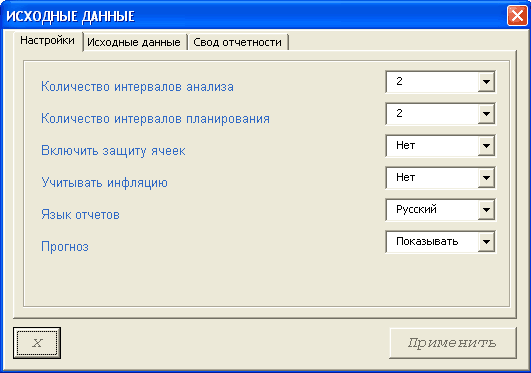 Рис. №1 Главное меню «Исходные данные» состоит из трех закладок: Настройки – основные настройки внешнего вида программы и количества анализируемых и планируемых интервалов. Исходные данные – данные о наименовании предприятия, единице измерения и базовом интервале. Свод отчетности – вкладка позволяет свести воедино балансовые отчеты неограниченного количества подразделений, для анализа ситуации в целом (например по отрасли, либо в целом по предприятию). Установка параметров анализа производится выбором из выпадающих меню, напротив каждой из надписей, необходимого пользователю значения. После установки необходимых значений для их «закрепления», следует нажать на кнопку «Применить», либо, если значения были выбраны ошибочно и пользователь не желает вносить изменения, следует нажать кнопку со знаком «Х». 2. НастройкиКоличество интервалов анализа Количество интервалов планирования – количество отчетных дат анализа – например, если присутствуют балансы на конец 2010, 2011 и 2012 г.г., то количество интервалов планирования будет «4» - количество отчетных дат – на начало 2010 года, на его конец, на конец 2011 и 2012 года. Количество интервалов планирования Количество интервалов планирования – количество интервалов на которые пользователь имеет информацию о планируемой деятельности организации и желает построить прогноз. Включить защиту ячеек. Защита ячеек предназначена для недопущения внесения случайных изменений в расчетные формулы. Если Вам необходимо внести изменение в к-либо формулу, либо просмотреть зависимые и влияющие ячейки, то в Главном меню, напротив надписи «Включить защиту ячеек» необходимо установить «Нет» Учитывать инфляцию. При учете инфляции, все расчетные данные корректируются на индексы инфляции, заведенные на листе «Balance». Форму 1 и 2, скорректированные на индексы инфляции можно посмотреть на листе «Balance_inf». Язык отчетов Эта позиция Главного меню позволяет переключить представление программы с русского языка на английский и наоборот. Прогноз Эта опция позволяет либо отображать прогноз, либо нет (при отключении опции прогноз также не отображается и на графиках). 3. Исходные данныеНа закладке «Исходные данные» вносятся; Наименование организации; Базовый интервал (год и месяц); Единица измерения Анализируемая организация. Сюда вводится наименование организации, анализ которой будет проводиться в дальнейшем». Проводил анализ. Сюда вводится наименование организации, предпринимателя проводящей(его) анализ, либо Ф.И.О аналитика.». Год и месяц базового интервала. Из ниспадающего списка по позициям «год базового интервала» и «месяц базового интервала» следует установить год и месяц первого (наиболее раннего) интервала по которому имеются данные (формы 1 и 2 баланса, доп. данные). Примечание. Допустим, если имеется отчетность за 2012 год, то базовым интервалом будет декабрь 2011 – так как первый период является отчетностью на 31.12.2011 года. 4. Установка интервала анализа В строке «Введите интервал, за который предоставляется отчетность (дни)» необходимо ввести, приведенное для удобства расчета кратное 30, количество дней, прошедших с начала года. Пример: Если данные заносятся по состоянию отчетности на 30.06, то количество дней, которое необходимо указать – 180 дней, если на 31.12, то 360, если на 31.04, то, соответственно, 120 и так далее. Количество дней, прошедших с начала года выбираются из ниспадающего списка, который открывается при нажатии на ячейку (см. рисунок 2). 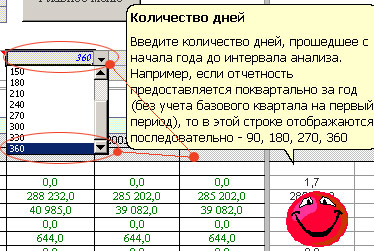 Рис. 2 Промежуток между отчетными датами не должен превышать 360 дней (1 года), причем дата баланса вводится только на первый отчетный период (в первом анализируемом столбце) – остальные даты рассчитываются автоматически. 5. Индекс инфляции Если аналитик считает, что необходимо скорректировать отчетность в соответствии с инфляцией, то необходимо в ячейки, находящиеся непосредственно под данными, указанными в п. 2.1., ввести индекс инфляции за 12 месяцев, прошедшие до даты анализируемого периода. Пример: Если отчетность предоставляется на 01.10.2012 г, то в ячейку данного столбца вводится расчетный индекс инфляции за год (с 01.10.2010г. по 01.10.2011г.) 5. Баланс На листе «Balance» в ячейки зеленого цвета формы 1 и формы 2 необходимо ввести данные в соответствии с кодом строки и интервалом анализа. Данные в ячейках черного цвета рассчитываются автоматически: Пример: Ячейки в строке (код 190) «Итого по разделу» выделены черным цветом: в них находится формула, которая суммирует ячейки в строках (код 110 - 150). 6. Переход по таблицам и графикам Переход по таблицам и графикам осуществляется с помощью пункта “Таблицы и графики» дополнительного меню, расположенного в верхней части окна MS Excel. В верхнем окне меню находятся разделы программы. После нажатия левой клавиши мыши, наведя курсором на нужный раздел, в нижнем окне «Таблицы (графики)» отобразятся таблицы или графики, соответствующие данному разделу. 7. Отчет в MS Word Настройка отчета в MS Word осуществляется с помощью меню, доступ к которому осуществляется через меню «Финансовый анализ», расположенное в верхней части экрана. | |||||||||||||||||||||||||||||||||||||||||||||||||||||||||||||||||||||||||||||||||||||||||||||||||||||||||||||||||||||||||||||||||||||||||||||||||||||||||||||||||||||||||||||||||||||||||||||||||||||||||||||||||||||||||||||||||||||
